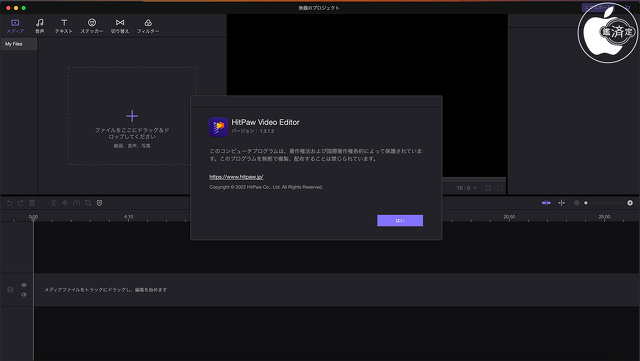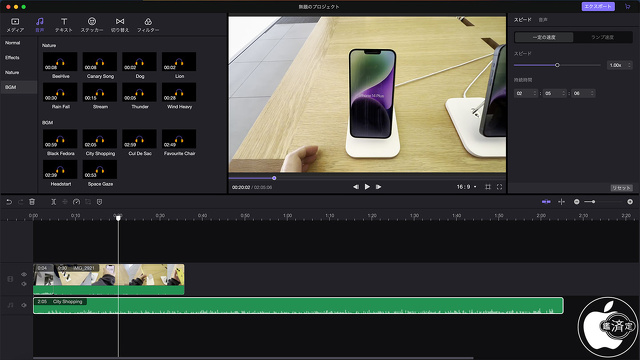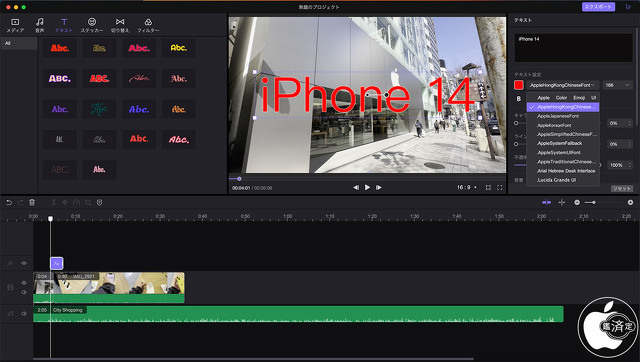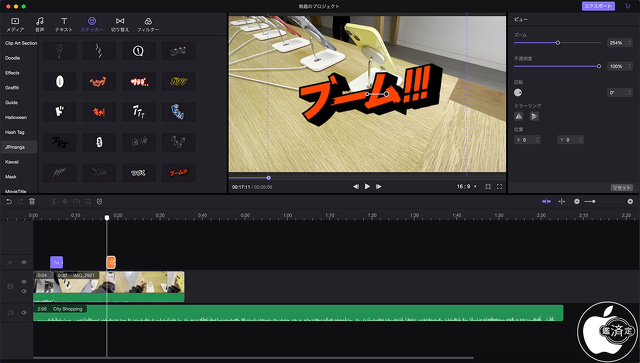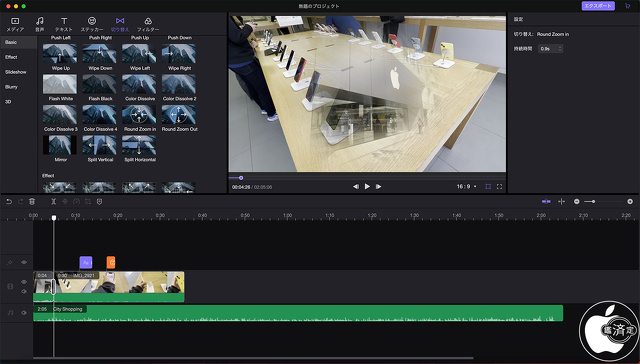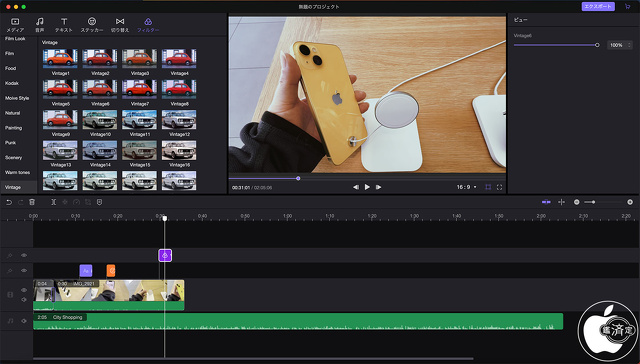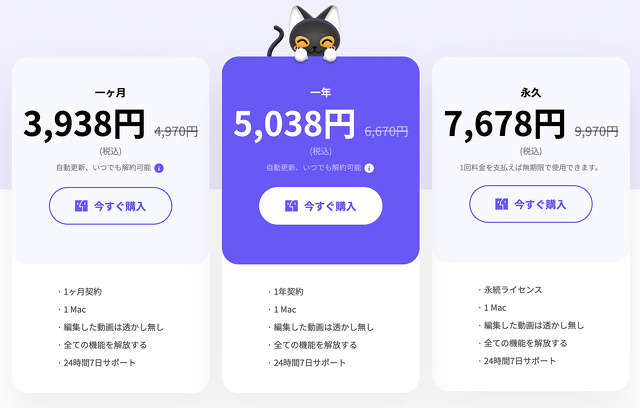HitPawの動画編集ソフトウェア「HitPaw Video Editor for Mac」を試す
※本サイトは、アフィリエイト広告および広告による収益を得て運営しています。購入により売上の一部が本サイトに還元されることがあります。
HitPawが販売する動画編集ソフトウェア「HitPaw Video Editor for Mac」を試してみました。
macOS High Sierra 10.13以降に対応し、AppleシリコーンMacではRosetta 2環境での動作となります。
メディアライブラリに、音声、動画カット、画像、GIFなどすべてのメディアファイルが登録でき、動画編集の素材として使用できます。
タイムラインにメディアをドラッグ&ドロップし、メディアファイルの編集が行えます。
プレビューウィンドウでは、編集中あるいは追加したビデオ、画像、GIFをプレビューできます。
「再生」「戻る」「進む」をクリックしてプレビューします。
また、16:9、9:16、4:3、1:1、21:9のさまざまなアスペクト比でプレビューすることもできます。
「テキスト」をクリックすると、たくさんの「テキスト」効果が利用できます。
テキスト効果を1つクリックすると、プレビューウィンドウでテキストをプレビューできます。
ビデオにテキスト効果を追加したい場合、1つのテキストをタイムラインにドラッグします。
テキストの色、フォントサイズ、文字スペース、行スペース、不透明度、背景色、テキストの境界線のサイズを変更して、テキスト効果を編集することも出来ます。
「ステッカー」をクリックすると、好きなステッカーを簡単に見つけることができます。
ステッカーを1つの新しいトラックにドラッグして、ビデオにステッカーを追加します。
プレビューウィンドウの隅をドラッグするか、ズームオプションの下のスライダーをドラッグしてサイズを調整します。
長押しで位置を変更して、プレビューで黄色の点を移動または回転するか、ビューウィンドウで実際のXおよびY位置を入力します。
レバーをドラッグするか、回転機能線の丸い点をクリックするか、実際の回転方向を入力して、ステッカーの方向を調整します。
切り替えは、ビデオのシーントランジションをより流暢に行うための優れた方法です。
「切り替え」に移動し、トランジション効果を見つけ、クリックして必要なものかどうかを確認し、目的のトランジションを1つのトランジションにしたい場所にドラッグします。
これで、ビデオクリップ間でトランジションを設定できます。
1つのビデオでトランジションを使用する場合は、ビデオを最初に分割してから、トランジションを追加します。
動画を美しくするために、フィルターは必要な重要な効果の1つです。
「フィルター」をクリックして、使用可能なすべてのフィルター効果を確認し、必要なフィルター効果をメインビデオのビデオ、画像、またはgifにドラッグして、ビデオクリップ全体に効果を適用します。
エッジをドラッグして、フィルターを適用する期間を決定できます。 また、クリックしてフィルターを選択し、ビューウィンドウのスライダーをドラッグしてフィルターの不透明度を調整することもできます。
HitPaw Video Editor for Macは、フルバージョンを購入しない場合、無料お試し版になり、書き出し時にHitPawの透かしロゴが入った状態となります。
HitPaw Video Editor for Macの料金は、3,938円/月、5,038円/年、買い切り7,678円で販売されています。(2023年3月時点)